你怎么 将视频文件刻录到DVD? 带有DVD创作软件,例如Apple的DVD Studio Pro。
当您想在Mac上创建DVD时,DVD Studio Pro曾经是实现这一目标的好工具。 但是,不允许您再使用DVD Studio Pro。 而且,您甚至找不到正确的下载位置。 DVD Studio Pro发生了什么? 是否有DVD Studio Pro的替代品? 在Mac上刻录DVD? 在这篇文章中,我们将为您提供有关DVD Studio Pro的简单介绍。 此外,我们将向您展示如何在Mac上用DVD Studio Pro的最佳替代品创建DVD。 继续阅读以找到所需内容。

DVD Studio Pro是功能强大的DVD创建软件,可用于在Mac上创建DVD。 它由Apple发行,其中包含一组令人印象深刻的工具,可帮助您进行菜单设计,多个音轨,字幕和其他复杂的DVD功能。 您可以使用DVD Studio Pro为使用SuperDrive或商业DVD刻录的珍贵瞬间创建简单的DVD版本。 随着Final Cut Pro X,Motion 5和Compressor 4的发布,DVD Studio Pro不再使用。
DVD Studio Pro的功能

您可以通过以下链接在Mac上免费下载DVD Studio Pro。

DVD 工作室专业版 4.0.3
https://support.apple.com/kb/DL697?viewlocale=en_US&locale=en_US
DVD 工作室专业版 4.2.1
http://support.apple.com/kb/DL737
DVD 工作室专业版 2.0.5
https://support.apple.com/kb/DL600?viewlocale=en_US&locale=en_US
如今,当您想在Mac上创建DVD时,DVD Studio Pro不再是最佳选择。 旧的DVD创建程序无法满足您的需求。 在这里我们真诚推荐专业 Mac DVD 制作器 帮助您制作自己的DVD。 该工具设计了所有常用功能。 您可以免费下载并将其安装在计算机上。
步骤 1 在Mac上免费下载,安装和启动DVD Studio Pro替代产品。
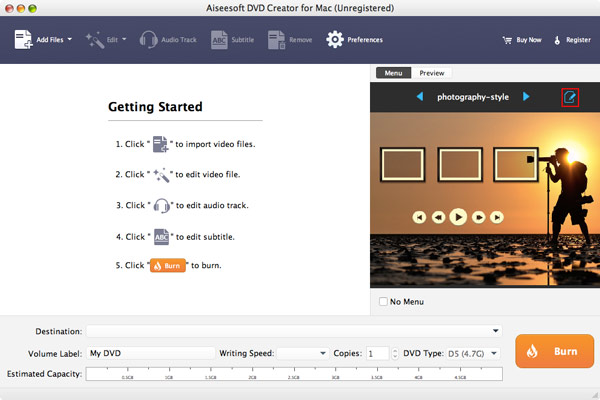
步骤 2 将空白DVD光盘插入DVD驱动器。 单击“添加文件”以将视频文件加载到此Mac DVD Creator。 您可以将多个文件加载到程序中。

步骤 3 选择主题和菜单以详细编辑DVD的DVD菜单。 如果不需要菜单,只需选中“无菜单”。

步骤 4 单击“刻录”按钮,用DVD Studio Pro的替代方法创建自己的DVD。
DVD Studio Pro多少钱?
苹果电脑刚发布时,将DVD Studio Pro的建议零售价定为499美元。
如何使用DVD Studio Pro?
DVD Studio Pro用于构建DVD和DVD Studio Pro项目。 打开DVD Studio Pro并选择“高级配置”,然后选择“ NTSC”。 选择创建SD DVD或HD DVD。 转到文件>另存为...,然后将DVD Studio Pro Project文件保存在共享文件夹中。
我可以在iMovie中创建DVD菜单吗?
是。 只需在Mac上打开iMovie,然后单击文件>导入>电影即可添加视频剪辑。 您可以单击顶部菜单中的“编辑”按钮来编辑视频文件。 然后单击共享> iDVD,以新文件打开电影项目。 从可用选项中选择主题。 最后,单击文件>刻录DVD以创建DVD。
在本文中,我们主要讨论DVD Studio Pro和DVD Studio Pro下载。 此外,我们还向您介绍了功能强大的DVD创建器,可帮助您在Mac上创建DVD。 希望您阅读本文后可以轻松将视频刻录到DVD。